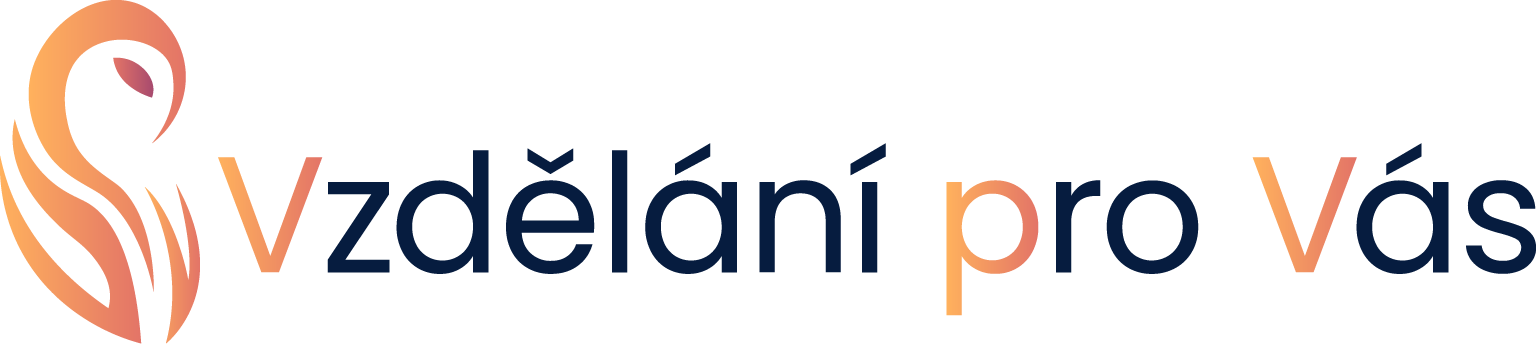Popis
Jedná se o online výuku prostřednictvím webové aplikace Jítsi Meet. Vše hravě zvládnete přes odkaz, který dostanete od paní lektorky mailem. Stačí na něj kliknout, povolit kameru a mikrofon. Je však nutné mít internetové připojení.
Doporučujeme 2 monitory, protože je to pro účastníka pohodlnější.
Výhodou je úspora času a cestování. Možnost vlastního studijního tempa.
CÍL: Naučit Vás pracovat s textem i tabulkami, v prezentaci.
Vhodné pro:
- Začátečníky, seniory, pro odstranění zábran v oblasti digitálních technologií, také zájemce, kteří chtějí na sobě pracovat.
Co budete po kurzu zvládat:
- Pracovat s prezentacemi a ukládat je v souborových formátech různého typu na lokální i webové úložiště.
- Používat dostupné zdroje nápovědy pro zlepšení efektivity práce.
- Pochopit význam různých zobrazení prezentace, volit různá rozvržení snímků návrhy a motivy.
- Vkládat, upravovat a formátovat text a tabulky v prezentacích. Znát správné návyky pro pojmenovávání snímků a zajistit
konzistentní vzhled snímků používáním předlohy. - Vybírat, vytvářet a formátovat grafy pro přehlednější zobrazení informací.
- Příprava prezentace
- Zobrazení prezentace
- Vkládat, upravovat a zarovnávat obrázky a kreslené objekty.
- V prezentacích používat animace a přechodové efekty a ověřovat správnost obsahu prezentace před tiskem nebo
předváděním prezentace.
Zahájení kombinovaného kurzu
Kurz začíná ihned po úhradě:
- Klient/ka si vybere kurz.
- Klient/ka si objedná kurz.
- Klient/ka provede úhradu kuru (platba převodem, on-line kartou).
- Po úhradě se s klientem spojí ihned a bez zbytečného odkladu lektor/ka. Dále přijde uvítací email, kde bude jeho/její přestavení a seznámení s kurzem a začínají se domlouvat na průběhu a tempu kurzu.
- Jako jediní máme výhodu v tom, že naši klienti mají lektora sami pro sebe a nejsou součástí žádné skupiny, kde Vás bude někdo brzdit, nebo naopak tlačit vpřed a také se nemusíte bát, že v případě nemoci či neúčasti zameškáte látku.
- S lektorem/kou se domlouváte Vy sám/sama individuálně na tempu, dnech a konzultačních hodinách ve kterých bude kurz probíhat (na všem ostatním se již domlouváte spolu).
Poznámka:
Součástí výuky jsou i materiály, jejichž obsah je spojený se vzdělávacím plánem.
Domácí cvičení – dohodou.
Pohodlně se připojíte bez jakéhokoliv stahování.
1 osoba vs. 1 lektor = lektora máte JEN pro sebe
1 výuková hodina/lekce = 60 minut
Všechny jednotlivé lekce obsahují ukázky, přílohy, které jsou poté v praxi velmi užitečné.
Použití aplikace pro prezentacei
Práce s prezentacemi
- Spustit a ukončit aplikaci pro prezentaci. Otevírat a zavírat prezentace.
- Vytvořit novou prezentaci založenou na výchozí šabloně nebo na jiné šabloně, která je k dispozici lokálně nebo na internetu.
- Uložit prezentaci na konkrétní místo na disku nebo na webovém úložišti. Uložit prezentaci pod jiným názvem.
- Uložit prezentaci do souboru jiného typu, například jako soubor “pdf” nebo v obrázkovém formátu.
- Přepínat mezi dvěma otevřenými prezentacemi.
Zlepšení efektivity práce
- Nastavit základní možnosti a předvolby programu pro prezentace jako je jméno autora prezentace a výchozí složku pro otevírání a ukládání prezentací.
- Používat dostupné zdroje nápovědy.
- Používat různá měřítka zobrazení prezentace.
- Zobrazit a skrýt vestavěné panely nástrojů. Obnovit a minimalizovat pás karet.
Příprava prezentace
Zobrazení prezentace
- Pochopit použití různých zobrazení prezentace jako jsou normální zobrazení, zobrazení řazení snímků, zobrazení předlohy, zobrazení poznámek, zobrazení osnovy a předvádění prezentace.
- Přepínat mezi různými zobrazeními prezentace jako jsou normální zobrazení, zobrazení řazení snímků, zobrazení předlohy, zobrazení poznámek, zobrazení osnovy a předvádění prezentace.
- Znát správné návyky při pojmenovávání snímků, například používat různé názvy snímků z důvodů vzájemného odlišení v zobrazení osnovy a při pohybu mezi snímky při předvádění prezentace.
Snímky
- Používat pro snímky různá dostupná rozložení snímků.
- Používat dostupné šablony vzhledu (motivy) pro přípravu prezentace.
- Měnit barvu pozadí konkrétního snímku nebo všech snímků prezentace.
- Vložit nový snímek s konkrétním rozložením jako je úvodní snímek, nadpis a obsah, pouze nadpis, prázdný snímek apod.
- Kopírovat, přesouvat snímky uvnitř prezentace a mezi dvěma otevřenými prezentacemi.
- Odstranit snímek nebo snímky.
Předloha
- Znát správné návyky pro zajištění konzistentního vzhledu prezentace používáním předlohy.
- Vložit a odstranit grafický objekt (obrázek, kreslený objekt) do/z předlohy.
- Používat formátování textu v předloze – velikost, typ a barva písma.
Text
Manipulace s textem
- Znát správné návyky pro vytváření obsahu snímku, například používání krátkých a stručných výrazů, odrážek v textu a číslovaných seznamů.
- Vkládat text do speciálního objektu rezervovaného pro text v normálním zobrazení. Vkládat text v zobrazení osnova.
- Upravovat texty v prezentaci.
- Kopírovat a přesouvat text uvnitř prezentace a mezi otevřenými prezentacemi.
- Mazat text.
- Používat příkazy Zpět a Znovu.
- Nastavit, upravit a odebrat odsazení v textu, v seznamu s odrážkami a v číslovaném seznamu.
Formátování
- Používat formátování textu – velikost a typ písma.
- Používat formátování textu – tučné, kurzíva, podtržení a stínování.
- Používat různé barvy textu.
- Měnit VELKÁ a malá písmena.
- Zarovnat text v textovém objektu – vlevo, na střed a vpravo.
- Nastavovat mezery před a za odstavcem textu (seznamem s odrážkami a číslovaným seznamem). Uvnitř odstavce textu (seznamu s odrážkami a číslovaného seznamu) používat řádkování jednoduché, 1 % řádku nebo dvojité.
- Přepínat mezi dvěma různými styly odrážek textu a styly číslování v seznamech.
- Vložit, upravit a odebrat hypertextový odkaz.
Tabulky
- Vložit a odstranit tabulku.
- Vkládat a upravovat text v tabulce.
- Vybírat buňky, řádky, sloupce a celou tabulku.
- Vkládat a odstraňovat řádky a sloupce.
- Upravovat šířku sloupců a výšku řádků.
Grafy
Použití grafů
- Vkládat data pro vytvoření předdefinovaných typů grafů v prezentaci jako jsou sloupcové, pruhové, spojnicové a výsečové grafy.
- Vybírat graf.
- Měnit typ grafu.
- Přidat, odebrat a upravovat název grafu.
- Přidat popisky dat do grafu jako jsou hodnoty/čísla a procenta.
- Měnit barvu pozadí grafu.
- Měnit barvy sloupců, pruhů, čar a výsečí grafů.
Organizační diagramy
- Vytvořit organizační diagram s hierarchickou strukturou s využitím předdefinovaného organizačního diagramu.
- Měnit hierarchickou strukturu v organizačním diagramu.
- Přidávat a odebírat spolupracovníky a podřízené v organizačním diagramu.
Grafické objekty
Vkládání a manipulace
- Vkládat grafické objekty (obrázky, kreslené objekty) do snímku.
- Vybírat grafické objekty.
- Kopírovat a přesouvat grafické objekty a grafy uvnitř prezentace a mezi otevřenými prezentacemi.
- Měnit velikost grafických objektů a grafů se zachováním i bez zachování poměru stran.
- Odstraňovat grafické objekty a grafy.
- Otáčet a překlápět grafické objekty.
- Zarovnávat grafické objekty vzhledem k snímku vodorovně doleva, na střed a doprava a svisle nahoru, doprostřed a dolů.
- Zarovnávat grafické objekty vůči sobě vodorovně doleva, na střed a doprava a svisle nahoru, doprostřed a dolů.
Kreslení
- Vkládat do snímku různé typy kreslených objektů jako jsou čáry, šipky, plné šipky, obdélníky, čtverce, elipsy, kruhy a textová pole.
- Vkládat text do textového pole, do plné šipky, obdélníku, čtverce, elipsy a do kruhu.
- Měnit barvu výplně, barvu čáry, šířku a styl čáry kresleného objektu.
- Měnit počáteční a koncový typ šipky.
- Přidat stín ke kreslenému objektu.
- Seskupit kreslené objekty a oddělit skupinu kreslených objektů na snímku.
- Přenést kreslený objekt o jednu úroveň blíže, jednu úroveň dále, do popředí a do pozadí.
Příprava výstupů
Příprava
- Použít a odebrat předdefinované přechodové efekty mezi snímky.
- Použít a odebrat předdefinované animace pro různé objekty snímku.
- Přidat poznámky do snímků.
- Skrývat a zobrazovat snímky.
- Vkládat text do zápatí vybraných snímků a do všech snímků celé prezentace.
- Používat automatické číslování snímků, pevné datum a automaticky aktualizované datum v zápatí snímku, vybraných snímků a všech snímků celé prezentace.
Revize
- Kontrolovat pravopis v prezentaci, opravovat pravopisné chyby, ignorovat (přeskakovat) některé chyby a odstraňovat opakující se slova.
- Změnit nastavení snímku, orientaci snímku na výšku a na šířku. Zvolit vhodnou formu výstupu jako je papír nebo předvádění na obrazovce.
- Tisknout jednu nebo více kopií celou prezentaci, určité snímky, podklady, poznámky, osnovu.
- Spustit předvádění prezentace od začátku nebo od vybraného snímku.
- Přecházet během předvádění prezentace na následující, předchozí nebo libovolný určitý snímek.